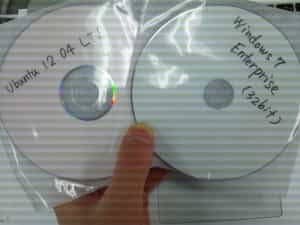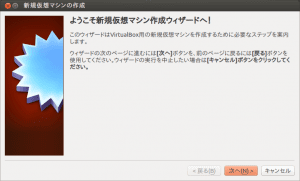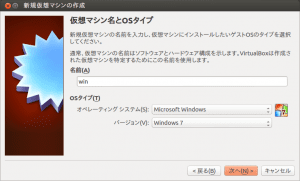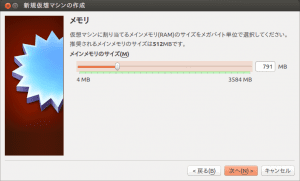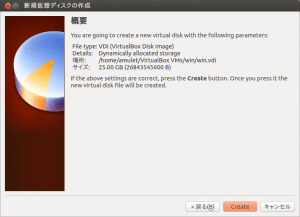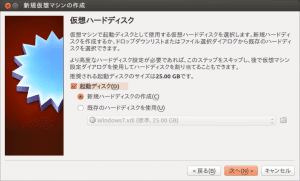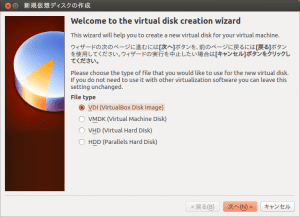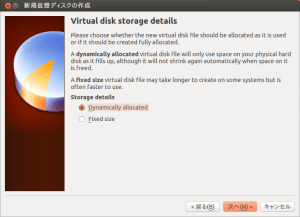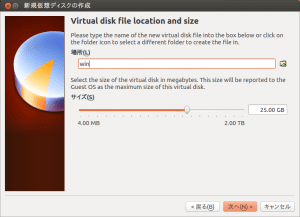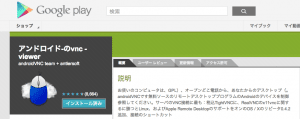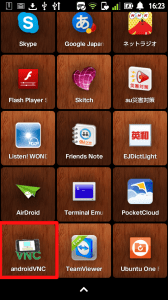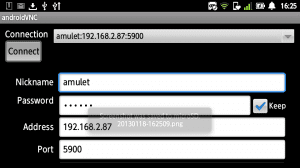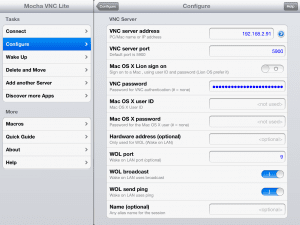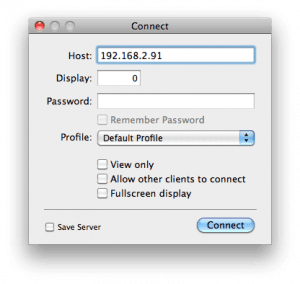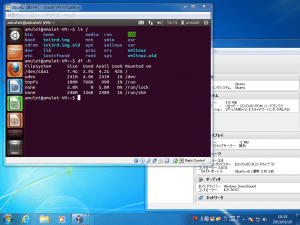近頃スマホや新しいOSがどんどん出てきて情報を管理する側の方はサポートが大変だと思います。シンクライアントやタブレット等のデバイスは出来る限り少数にまとめて、新たに購入したり更新したりする費用を抑えたいところです。
そこで新しいOSを異なるマシンやデバイスで共有できたら便利じゃないかということで、実験してみました。
VNC(Virtual Network Computing)と仮想化技術を使って、色々な端末からアクセスして動かせる仮想デスクトップを作ります。セッティングにちょっと時間がかかりますが、できてしまえばiPadなどでサクサク動かせます。仮想化のイメージはこんな感じです。
まずは仮想マシンを立てるハードウェアを用意します。今回はAMULETのPOWERSTEP miniを使いました。
デスクトップの大きさで、CPUは4コア8スレッドCorei7(省電力タイプ)搭載です。2台構成ならバックアップも安心です。
ハードウェアが準備できたら、OSをインストールします。今回はホストOSにWindows7とUbuntu12.10を用意しました、それぞれUbuntu、WindowsをゲストOSとして使用インストールしています。
OSインストールが終わったら、いよいよ仮想化ソフトウェアVirtualBoxの出番です。下記サイトから自分の環境にあったものをダウンロード&インストールします。
ダウンロード先
https://www.virtualbox.org/wiki/Downloads
VirtualBoxのインストールが完了したら、仮想デスクトップを作ります。基本的には指示に従って何回かクリックしていくだけで作れます。
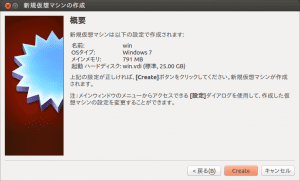
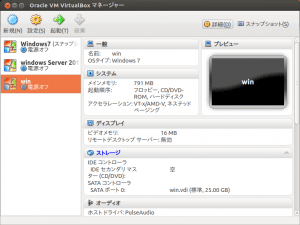
仮想マシンが作成されました。起動を押してメディアを挿入すればOSインストール画面に移行します。
次にデバイスにVNCクライアントをインストールします。ここで利用するのは全てフリーソフトです。
【Androidの場合】
androidVNCというソフトが設定も簡単で便利です。日本語入力はできないようです。
【iPadの場合】
Mocha VNC Liteがお勧めです。こちらも日本語入力はできないようです。
【Macの場合】
Chicken of the VNCというソフトウェアがあります。こちらも日本語入力はできないようです。
では、VNCクライアントを使ってサーバに入ってみましょう!Ubuntuはデフォルトでデスクトップ共有アプリ(VNCサーバ)が入っているのでそちらを利用します。デスクトップ共有はDashホームから検索すると見つかります。こちらはスマートフォンでの設定画面です。ポートは5900を指定します。
こちらはiPadでの設定画面です。設定項目はAndroidと同じです。
Macの設定画面です。
設定が完了するとこのように異なる端末から同じデスクトップを共有できます。仮想マシンが複数立っていれば、それぞれ別々のマシンに対して操作することができます。
1月21日〜1月31日までの期間、当記事でご紹介している内容を実際に触って体感していただける展示を実施致します。新しい環境にチャレンジしてみたい方はどうぞこの機会に是非お気軽に弊社店頭へお越しください。便利なフリーソフトウェアや仮想化に向いたハードウェア構成などもご紹介させて頂きます。
<今回使用したハードウェア>
機種名:POWERSTEP-Mini
CPU:Core i7-2600S 2.8GHz TDP65W
マザーボード:BOXDH67CFB3 H67 Express Chipset
メモリ: 16GB (8GB DDR3 1333GHz ×2)
ストレージ:1TB HDD(サーバ向け仕様) ×2
インタフェース:
SATA6.0×2,SATA×2,Gigabit LAN×3
HDMI,DVI-i,DisplayPort
PCI Express 2.0 x16グラフィックコネクタ×1
最大10chオーディオ S/PDIF出力
USB3.0×2、USB2.0×4、eSATA×1
電源:300W
価格:税込99,750円